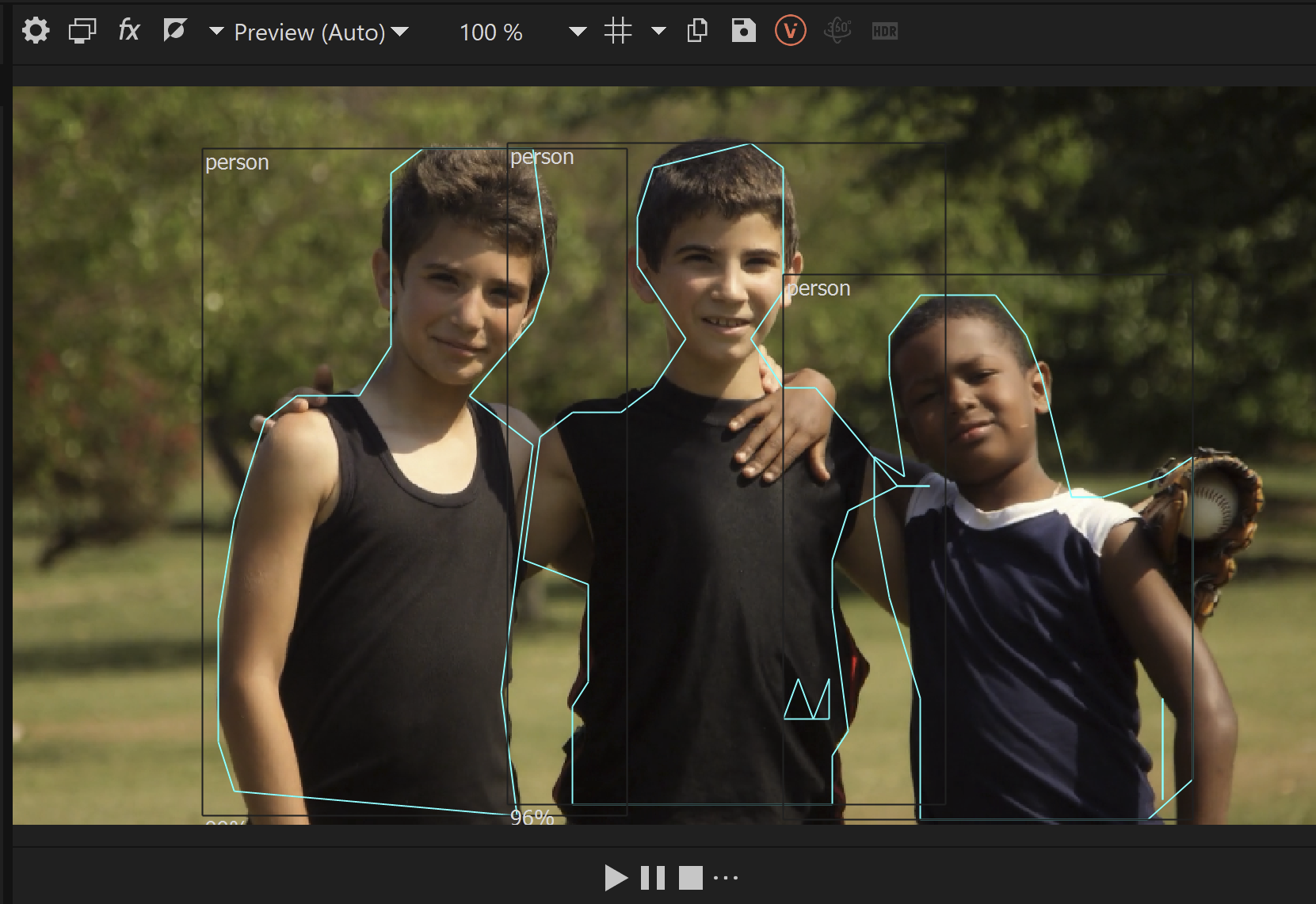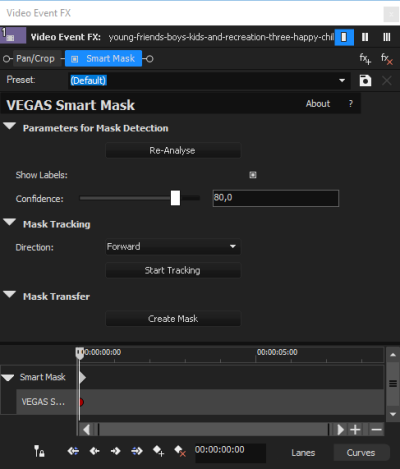KI Smarte Maske
Diese Funktion wird nicht mehr unterstützt und wird in einer zukünftigen Version aus der Anwendung entfernt werden.
Um diese Funktion zu nutzen, klicken Sie auf Optionen | Einstellungen, um den Dialog zu öffnen.
Aktivieren Sie in der Registerkarte Veraltete Funktionen das Kontrollkästchen.
Dieses Plug-in analysiert ein Videobild und nutzt die Technologie der künstlichen Intelligenz, um Objekte im Bild zu identifizieren, für die Sie eine Maske erstellen können. Sie können alle Objekte herausfiltern, die unter dem von Ihnen akzeptierten Konfidenzniveau liegen. Sobald das Werkzeug ein Objekt identifiziert hat, für das Sie eine Maske erstellen möchten, fügt das Werkzeug ein Bézier-Maskierungs-Plug-in zu Ihrer Effektkette hinzu, das bereits eine Maske enthält. Sie können Ihre neue Maske dann ganz nach Belieben anpassen.
1 Identifizieren von Objekten und Anpassen der Konfidenzniveaus
-
Wählen Sie das Ereignis auf Ihrer Zeitachse aus, das den Videoclip enthält, den Sie maskieren möchten.
-
Bewegen Sie den Cursor auf der Zeitachse zu einem Frame, der das zu maskierende Objekt zeigt, damit Sie diesen Frame im Videovorschaufenster sehen können.
-
Klicken Sie auf die Registerkarte Video FX im Andockbereich des Fensters, um das Fenster nach vorne zu bringen.
-
Wählen Sie Smart Mask aus der Liste der Plug-ins.
-
Klicken Sie auf das Plug-in Smart Mask und ziehen Sie es auf den ausgewählten Videoclip auf der Zeitachse.
-
Klicken Sie im Fenster Video Event FX auf die Schaltfläche Analyze. Es wird einige Augenblicke dauern, bis das Tool Ihr Videobild analysiert hat.
Wenn die Analyse abgeschlossen ist, sehen Sie, dass das Tool alle Objekte in Ihrem Bild identifiziert hat, die der Algorithmus erkannt hat. Die Rechtecke begrenzen alle Objekte, die identifiziert wurden.
HINWEIS Wenn Sie keine Rechtecke sehen, verringern Sie den Schieberegler "Vertrauen", bis Sie ein Rechteck um das zu maskierende Objekt sehen. Wenn Sie die Vertrauensstufe erhöhen, können Sie Rechtecke herausfiltern, an denen Sie nicht interessiert sind, und sich auf das gewünschte Rechteck konzentrieren.
Kennzeichnungen und Vertrauensstufen anzeigen:
Aktivieren Sie das Kontrollkästchen "Beschriftungen anzeigen" im Fenster Video Event FX.
Dies fügt eine Beschriftung dessen, was die KI glaubt, identifiziert zu haben, in der oberen linken Ecke des Begrenzungsrechtecks ein. Außerdem wird unterhalb des Rechtecks das Konfidenzniveau angezeigt. Ein Konfidenzniveau von 59 % bedeutet zum Beispiel, dass die KI zu 59 % davon überzeugt ist, dass sie das Objekt korrekt als das identifiziert hat, als das sie es bezeichnet hat.
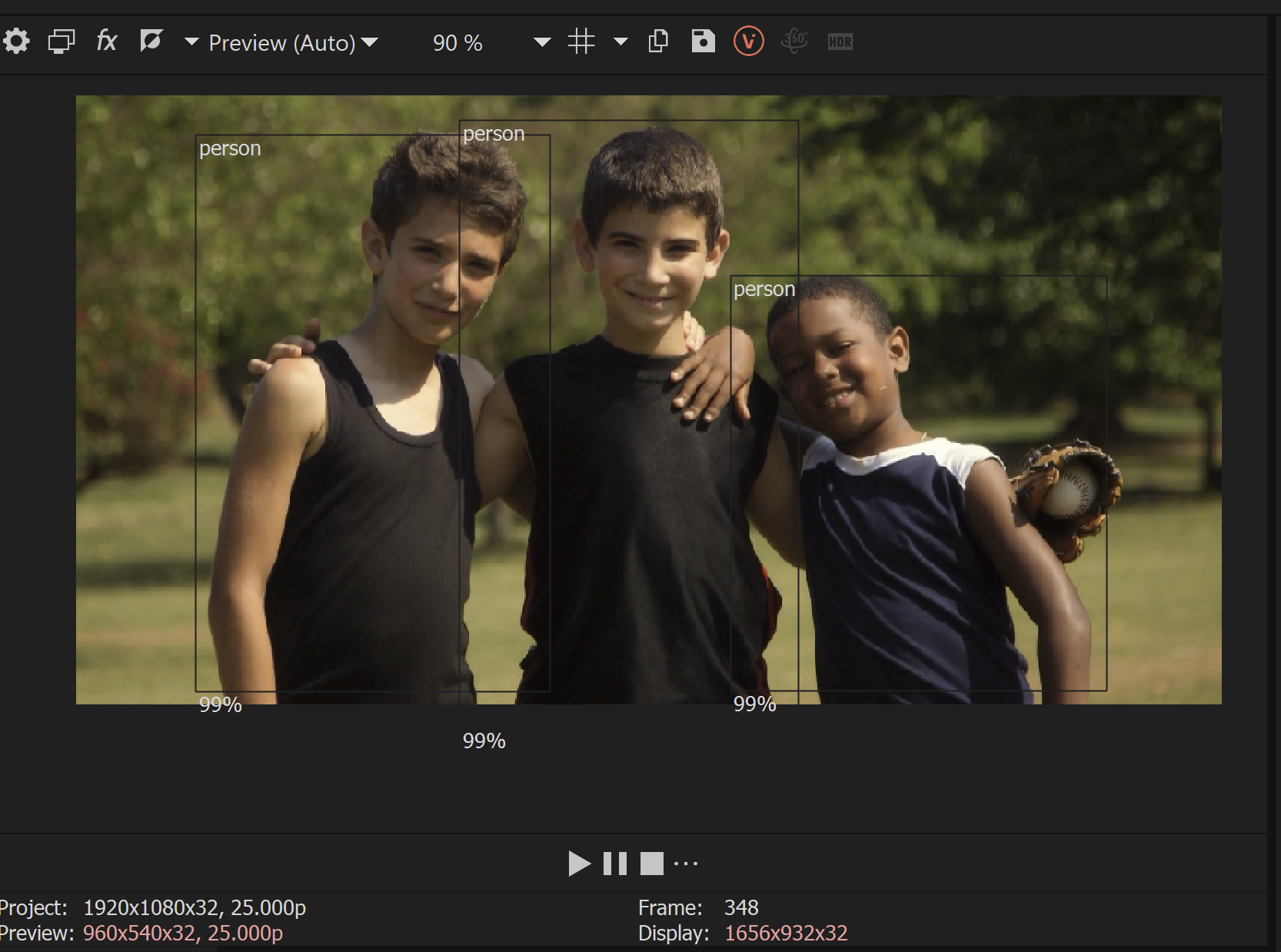
2 Erstellen und Verfeinern von Masken
-
Klicken Sie auf das Rechteck, das das Objekt umschließt, das Sie maskieren möchten. Eine Maskenlinie wird innerhalb des Rechtecks und um das Objekt herum eingefügt.
TIPPSie können bis zu fünf Masken für ein einzelnes Videobild erstellen.
Klicken Sie auf das erste Rechteck, das Sie zum Erstellen einer Maske verwenden möchten
Halten Sie die Taste Strg gedrückt, während Sie auf bis zu vier weitere Rechtecke klicken. Dadurch werden Maskenformen um jedes der ausgewählten Objekte herum erstellt.
-
Verwenden Sie den Schieberegler Form, um die Genauigkeit der Maskenform um das Objekt herum zu ändern.
-
Sobald die Maske angepasst ist, klicken Sie auf die Schaltfläche "Übertragen". Ein Bézier-Masken-Plug-in wird zu Ihrer Effektkette hinzugefügt.
-
Klicken Sie auf die Schaltfläche Bézier-Maskierung in der Effektkette.
-
Verwenden Sie die Bézier-Maskierungswerkzeuge, um die Maske bei Bedarf weiter anzupassen und zu verfeinern.
Weitere Informationen finden Sie unter Bézier-Maskierung